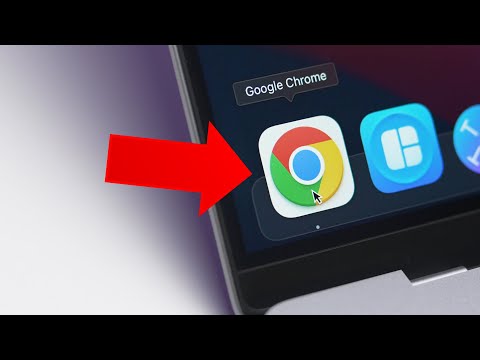NetBeans бол хөгжүүлэгчид Java болон PHP, C ++ зэрэг програмчлалын бусад архитектурыг ашиглан програм үүсгэхэд ашигладаг IDE (Хөгжлийн нэгдсэн орчин) програм юм. NetBeans -ийг Windows, OS X, Linux гэсэн гурван өөр үйлдлийн систем дээр суулгаж ажиллуулж болно. NetBeans програмыг Линукс дээр ажилладаг компьютер дээр суулгахын тулд бага зэрэг хугацаа шаардагдах боловч процесс нь энгийн байдаг.
Алхам
2 -р хэсгийн 1: Java SE Development Kit -ийг суулгах

Алхам 1. Java суулгагчийг татаж аваарай
NetBeans нь таны компьютер дээр суулгасан Java хөгжүүлэх иж бүрдэл (JDK) -ийн хамгийн сүүлийн хувилбарыг шаарддаг. Та энэ линкээс хамгийн сүүлийн үеийн JDK татаж авах боломжтой.
https://www.oracle.com/technetwork/java/javase/downloads/index.html

Алхам 2. JDK -ийг суулгана уу
Линукс компьютерынхаа командын терминалыг нээгээд гар дээрх CTRL + alt="Image" + T товчлууруудыг дарна уу. Командын терминалыг ажиллуулсны дараа дараах тушаалыг оруулна уу: "rpm -ivh filename.rpm".
Тушаал дахь "Файлын нэр" нь таны татаж авсан JDK суулгагч файлын нэрийг хэлнэ

Алхам 3. Процесс дуусахыг хүлээнэ үү
JDK суулгасны дараа командын терминал дээрх мессеж танд мэдэгдэх болно.
2 -р хэсгийн 2: NetBeans суулгах

Алхам 1. NetBeans татаж авах
Хамгийн сүүлийн үеийн NetBeans IDE суулгагчийг энэ сайтаас аваарай: netbeans.org/features/index.html. "Татаж авах" товчийг дарахад хөтөч суулгагчийн файлыг таны компьютерт татаж эхэлнэ.

Алхам 2. NetBeans суулгагчийг ажиллуулна уу
Линукс компьютерынхаа командын терминалыг гар дээрх CTRL + alt="Image" + T товчлууруудыг дарж нээнэ үү. Командын терминалыг ажиллуулсны дараа дараах тушаалыг оруулна уу: "chmod +x файлын нэр".
- Тушаал дахь "файлын нэр" нь таны татаж авсан NetBeans суулгагч файлын нэрийг хэлнэ.
- Дараа нь NetBeans тохиргооны цонх гарч ирнэ.
- Тэмдэглэл: Хэрэв суулгагч гарч ирэхгүй бол үүнийг оронд нь бичсэн тохиолдолд ажиллах болно:/home/"хэрэглэгчийн нэр"/Татаж авсан файлууд/"файлын нэр"
- "Хэрэглэгчийн нэр" -ийн оронд профайлынхаа нэрийг, "файлын нэр" -ийн оронд NetBeans файлыг оруулна уу.

Алхам 3. Тохиргоог эхлүүлнэ үү
NetBeans тохиргооны тавтай морилох хуудсан дээрх "Дараах" дээр дарна уу.

Алхам 4. Лицензийн гэрээг зөвшөөрч байна
Дараагийн хуудсанд NetBeans програмын лицензийн гэрээг харуулах болно. Гэрээг уншиж, Зөвшөөрөх хэсэгт тэмдэг тавьж, үргэлжлүүлэхийн тулд "Дараах" дээр дарна уу.
Алхам 5. JUnit -ийг суулгана уу
Хэрэв та NetBeans -тэй JUnit багцыг суулгахыг хүсвэл лицензийн гэрээг зөвшөөрч "Дараах" дээр дарна уу. Үгүй бол та энэ алхамыг алгасаад JUnit багцыг суулгахгүй болно.

Алхам 6. Суулгах лавлахыг сонгоно уу
Дараагийн цонхонд NetBeans програмыг хаана суулгахыг асуух болно. Хэрэв та өөрийн тохиргоог хийхийг хүсч байвал "Browse" дээр дараад өөрийн хүссэн лавлах руу очно уу. Хэрэв та анхдагч байршлыг ашиглахыг хүсч байвал (санал болгосон) үргэлжлүүлэхийн тулд "Дараах" дээр дарна уу.

Алхам 7. Суулгах үндсэн JDK -г сонгоно уу
Дараа нь NetBeans -тэй ямар JDK суулгахыг хүсч байна. Хэрэв та тодорхой JDK багц суулгахыг хүсвэл унах жагсаалт дээр дарж аль жагсаалтаас авахыг хүсч байгаагаа сонгоно уу. Үгүй бол, хэрэв та санал болгож буй JDK багцыг суулгахыг хүсч байвал дараагийн алхам руу очихын тулд "Дараах" дээр дарна уу.
Алхам 8. GlassFish Server Open Source Edition -ийг суулгана уу
Хэрэв энэ алхам нь таны тохиргооны процесс дээр гарч ирвэл та "Browse" дээр дарж эсвэл "Дараах" дээр дарж үндсэн суулгалтын лавлахыг хүлээн авч компьютер дээрээ тодорхой байршилд суулгахыг сонгож болно.
Алхам 9. Apache Tomcat суулгана уу
Хэрэв энэ алхам нь таны тохиргооны процесс дээр гарч ирвэл та "Browse" дээр дарж эсвэл "Дараах" дээр дарж үндсэн суулгалтын лавлахыг хүлээн авч компьютер дээрээ тодорхой байршилд суулгахыг сонгож болно.

Алхам 10. Дүгнэлтийг харах
Тохиргооны хураангуй хуудсан дээр та суулгах шаардлагатай бүх бүрэлдэхүүн хэсгүүдийг сонгосон эсэхийг шалгах боломжтой бөгөөд хэрэв таны компьютер програмыг хадгалах хангалттай санах ойтой бол. Дүгнэлтийн хуудсыг шалгаж дуусмагц "Суулгах" товчийг дарна уу.

Алхам 11. Тохиргоог дуусгах
Суулгах процесс дууссаны дараа "Finish" товчийг дарж NetBeans -ийг Linux дээр суулгаж дуусгана уу.